Việc tạo một bài thuyết trình ấn tượng thường ngốn rất nhiều thời gian và công sức, trừ khi bạn có một trợ lý AI đắc lực. Copilot PowerPoint chính là công cụ đó, giúp bạn giải quyết các công đoạn thủ công để bạn có thể tập trung hoàn toàn vào việc truyền tải thông điệp. Với AI trong PowerPoint này, quy trình làm việc của tôi đã thay đổi hoàn toàn và tôi không muốn quay lại cách làm truyền thống nữa. Công cụ này thực sự là một bước tiến vượt bậc, biến việc chuẩn bị nội dung thuyết trình trở nên dễ dàng và hiệu quả hơn bao giờ hết, giúp bạn tạo ra những bản trình bày chuyên nghiệp và thu hút.
Sáng Tạo Thuyết Trình Mới Từ Con Số 0
Dù bạn có một ý tưởng xuất sắc đến đâu, việc bắt đầu với một slide trắng tinh vẫn có thể là một trở ngại lớn. Đây chính là lúc Copilot PowerPoint phát huy vai trò của mình. Công cụ này giúp bạn vượt qua rào cản ban đầu bằng cách tạo slide bằng AI dựa trên một câu lệnh đơn giản. Bạn chỉ cần nhập chủ đề, và nó sẽ tạo ra một cấu trúc cơ bản với các slide liên quan, tiết kiệm hàng giờ nghiên cứu và sắp xếp ban đầu.
Ví dụ, nếu tôi cần trình bày về đạo đức trong trí tuệ nhân tạo, tôi chỉ cần gõ yêu cầu đó vào Copilot. Ngay lập tức, nó sẽ tạo ra một dàn ý thuyết trình hoàn chỉnh với các slide bao gồm các nguyên tắc đạo đức, thách thức, mối quan ngại và khung pháp lý. Đây không chỉ đơn thuần là việc tạo ra một mẫu sẵn có.
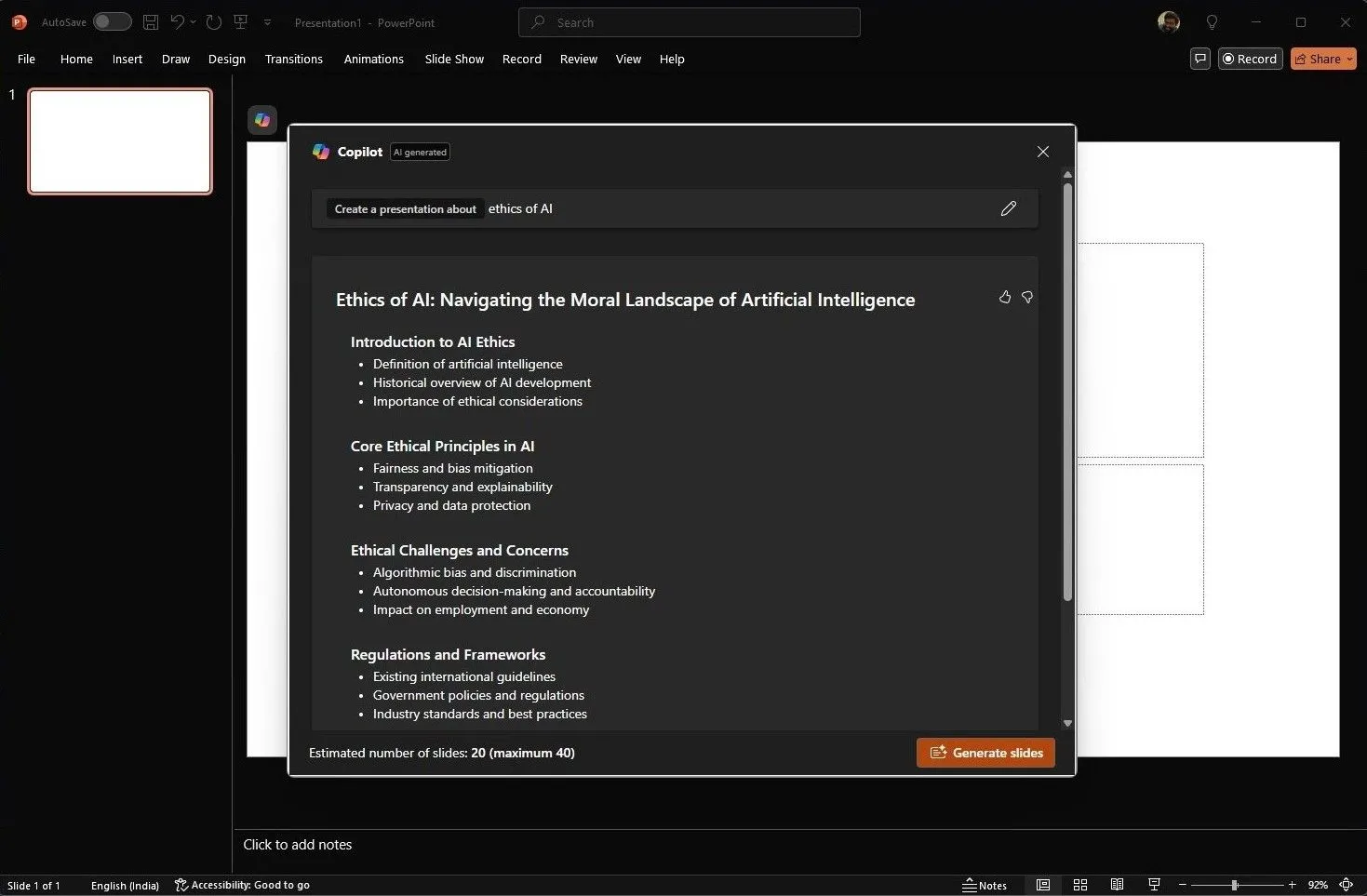 Giao diện Copilot trong PowerPoint đang tạo bài thuyết trình mới từ prompt
Giao diện Copilot trong PowerPoint đang tạo bài thuyết trình mới từ prompt
Copilot còn vượt xa các dàn ý cơ bản. Nó tự động điền nội dung liên quan vào các slide, bao gồm văn bản, hình ảnh và thậm chí cả các bố cục được đề xuất. Nó giống như việc có một trợ lý nghiên cứu đã thực hiện tất cả công việc chuẩn bị cho bạn. Tất nhiên, bạn sẽ cần tùy chỉnh nội dung do AI tạo ra để phù hợp với nhu cầu cụ thể của mình, thêm vào những hiểu biết và dữ liệu độc đáo của riêng bạn.
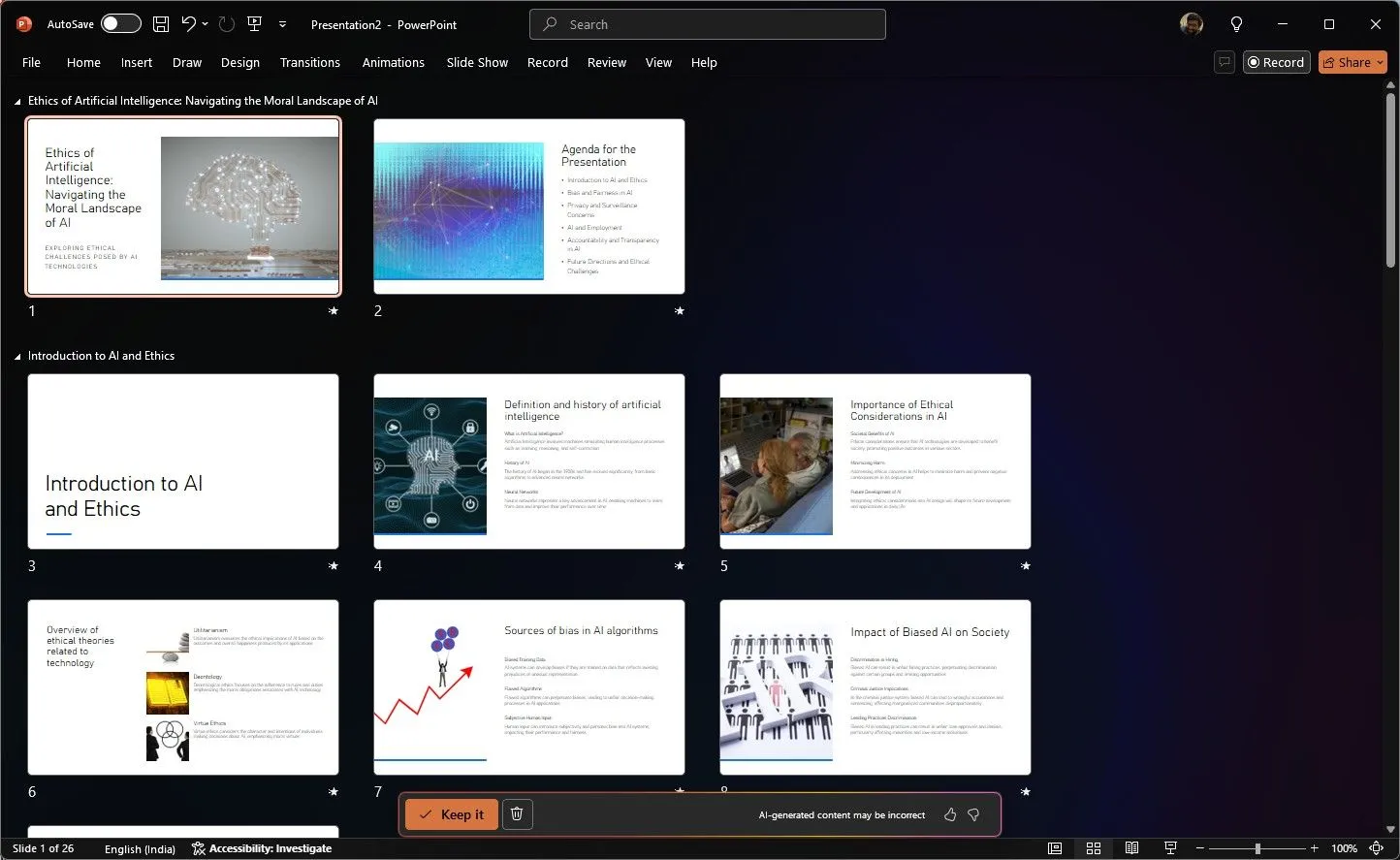 Copilot PowerPoint tạo các slide với nội dung và bố cục tự động
Copilot PowerPoint tạo các slide với nội dung và bố cục tự động
Ngoài ra, Copilot PowerPoint còn hỗ trợ động não ý tưởng và tạo nội dung dựa trên các điểm chính bạn chia sẻ. Điều này vô cùng hữu ích để vượt qua các tắc nghẽn sáng tạo và đảm bảo rằng bài thuyết trình của bạn được toàn diện và đầy đủ thông tin. Về cơ bản, Copilot cung cấp cho tôi một điểm khởi đầu vững chắc, từ đó tôi có thể tinh chỉnh và mở rộng. Nó giúp tôi tiết kiệm hàng giờ nghiên cứu ban đầu và quá trình thiết kế thuyết trình, cho phép tôi tập trung vào các khía cạnh quan trọng hơn của bài thuyết trình.
Chuyển Đổi và Tổ Chức Bài Thuyết Trình Hiện Có
Chúng ta đều từng trải qua cảm giác choáng ngợp với một tập slide đầy ắp các gạch đầu dòng và hỗn độn thông tin. Copilot PowerPoint có thể biến mớ hỗn độn này thành một bài thuyết trình gắn kết và hấp dẫn. Bạn cũng có thể sử dụng nó để “làm mới” các bài thuyết trình cũ. Có thể nội dung đã lỗi thời, hoặc các slide quá dày đặc và khó hiểu. Copilot có thể giúp bạn tổ chức slide PowerPoint và tạo thuyết trình mới mẻ và thu hút.
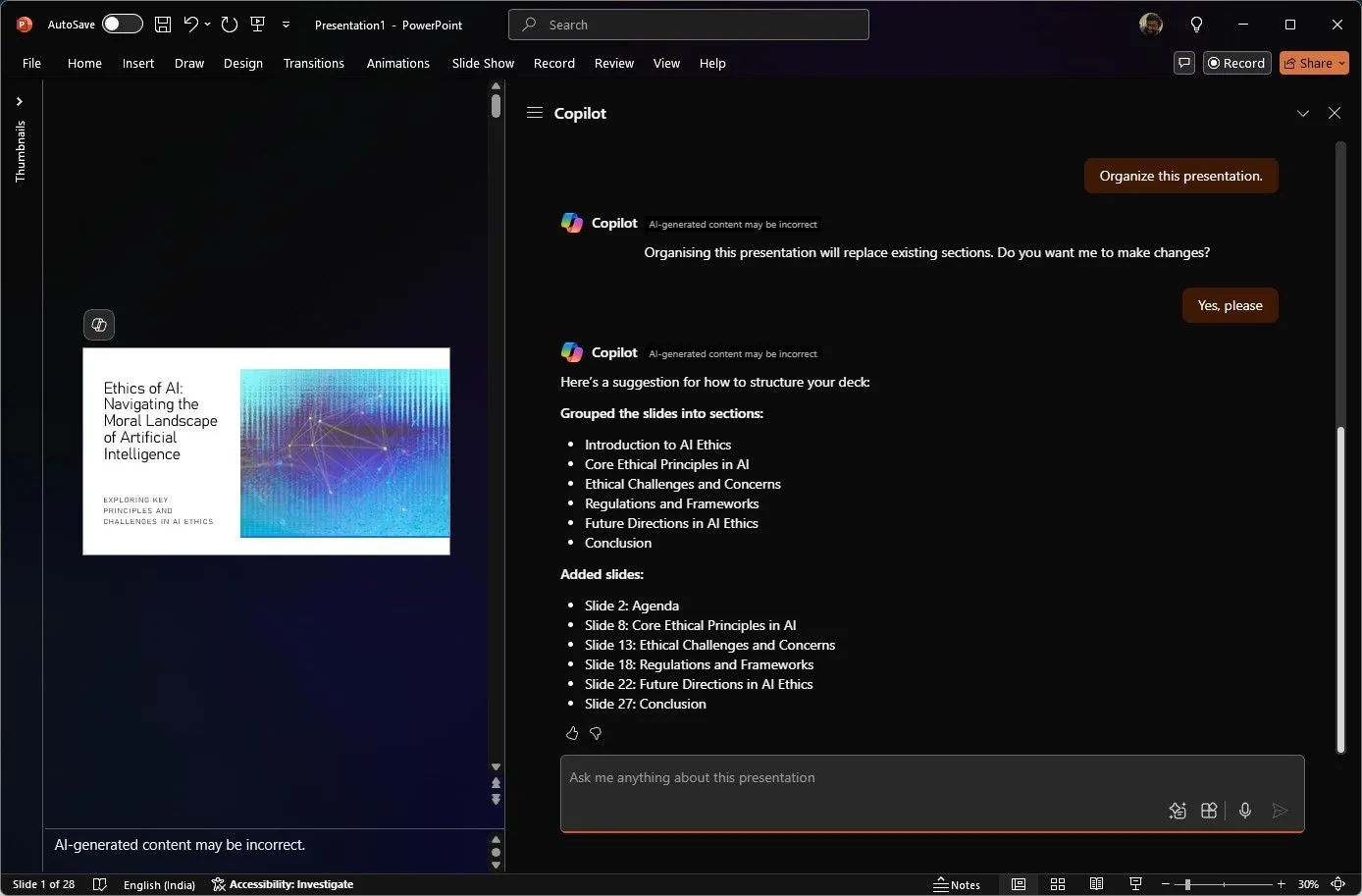 Copilot trong PowerPoint hỗ trợ tổ chức lại cấu trúc bài thuyết trình
Copilot trong PowerPoint hỗ trợ tổ chức lại cấu trúc bài thuyết trình
Copilot phân tích bộ slide hiện có của bạn và đưa ra các đề xuất để cải thiện cấu trúc và luồng thông tin. Nó có thể nhóm các slide liên quan lại với nhau, tạo tiêu đề phần và gợi ý một trình tự logic giúp bài thuyết trình của bạn dễ theo dõi hơn. Việc tái cấu trúc này đảm bảo rằng khán giả của bạn có thể nắm bắt các điểm chính mà không bị lạc trong biển thông tin.
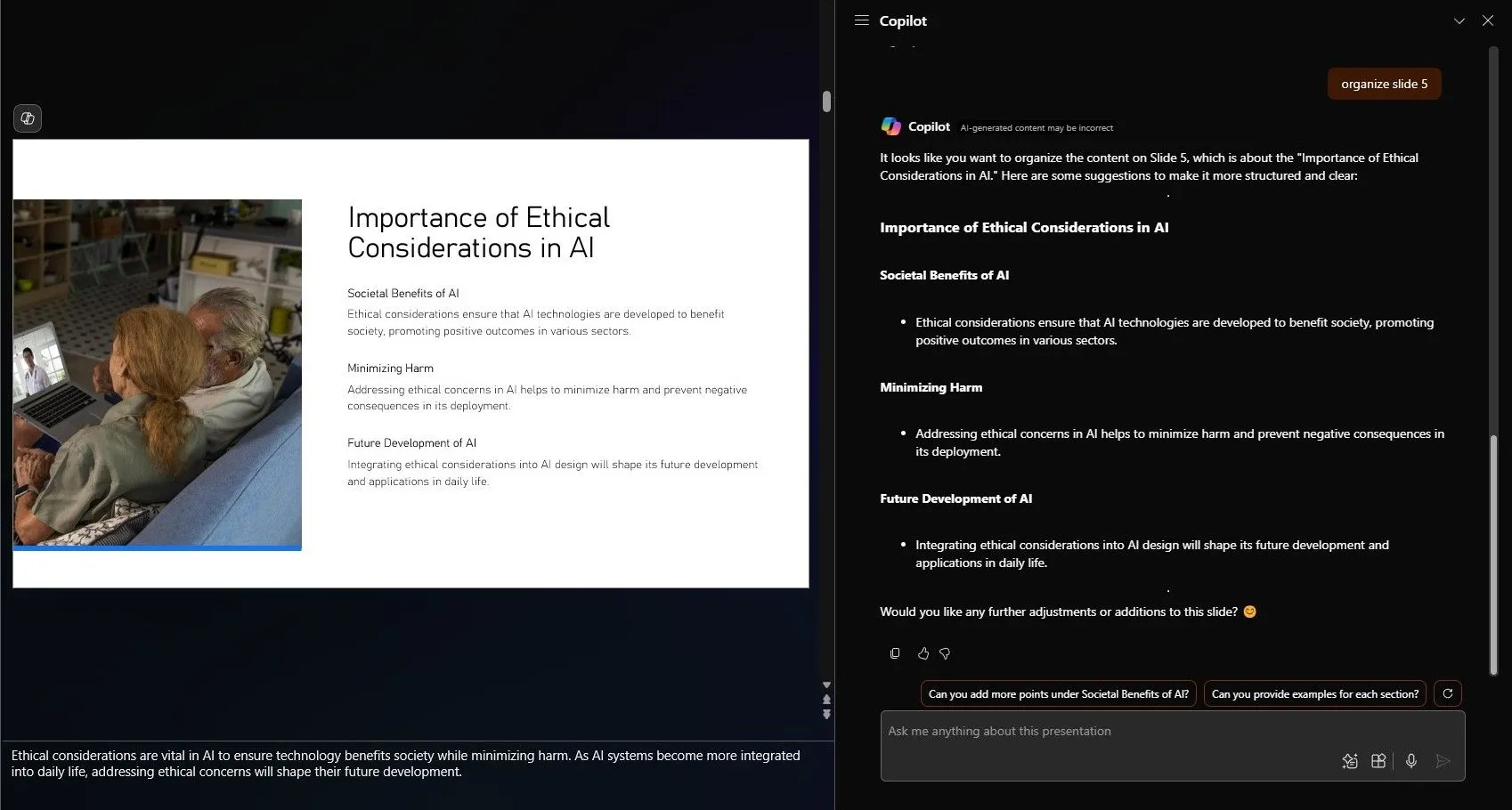 Gợi ý của Copilot PowerPoint giúp sắp xếp và tối ưu nội dung một slide
Gợi ý của Copilot PowerPoint giúp sắp xếp và tối ưu nội dung một slide
Về nội dung, trợ lý AI cho PowerPoint này giúp bạn cô đọng và làm rõ các slide. Ví dụ, nếu bạn có một slide quá nhiều chữ, nó sẽ đề xuất cách chia nhỏ thành các phần dễ đọc hơn. Nó có thể khuyến nghị sử dụng gạch đầu dòng, thêm hình ảnh hoặc chia nội dung thành nhiều slide.
Về mặt thiết kế, nó gợi ý hình ảnh, biểu tượng và biểu đồ phù hợp với nội dung của bạn. Nếu slide của bạn trông đơn điệu, nó sẽ cung cấp các yếu tố thiết kế và hoạt ảnh để làm cho chúng hấp dẫn hơn về mặt thị giác. Microsoft Copilot cũng giúp bạn duy trì tính nhất quán về thương hiệu, đảm bảo rằng phông chữ, màu sắc và kiểu dáng của toàn bộ bài thuyết trình được đồng bộ.
Tóm Tắt và Khai Thác Thông Tin Chuyên Sâu Từ Thuyết Trình
Copilot PowerPoint đơn giản hóa nhiệm vụ tóm tắt một bài thuyết trình dài hoặc trích xuất các thông tin chính từ một bộ slide phức tạp. Rất nhiều khi bạn cần nhanh chóng nắm bắt các ý chính từ một bài thuyết trình dài và phức tạp. Copilot có thể giúp bạn điều này bằng cách tạo ra một bản tóm tắt PowerPoint nhanh chóng và chính xác. Các bản tóm tắt do Copilot tạo ra súc tích và giàu thông tin, làm nổi bật các điểm chính của từng slide hoặc các slide quan trọng trong bộ.
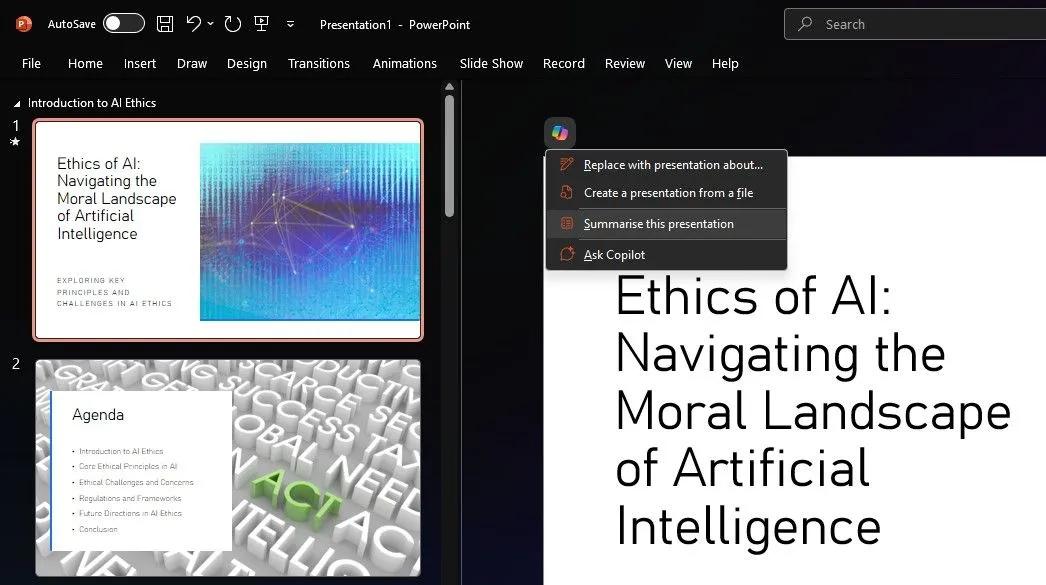 Copilot trong PowerPoint tạo tóm tắt nhanh chóng cho bài thuyết trình dài
Copilot trong PowerPoint tạo tóm tắt nhanh chóng cho bài thuyết trình dài
Điều này cực kỳ hữu ích khi tôi xem lại các bài thuyết trình của đồng nghiệp hoặc khi tôi cần nhanh chóng ôn lại kiến thức về một chủ đề. Vượt xa việc tóm tắt, Copilot còn giúp tôi rút ra những thông tin chi tiết quan trọng từ các bài thuyết trình. Nó có thể phân tích dữ liệu, diễn giải biểu đồ và đồ thị, đồng thời xác định các xu hướng và mô hình mà có thể không dễ nhận thấy ngay lập tức. Những hiểu biết này không chỉ là những giá trị hữu ích mà còn có thể được sử dụng để làm phong phú thêm bài thuyết trình của bạn.
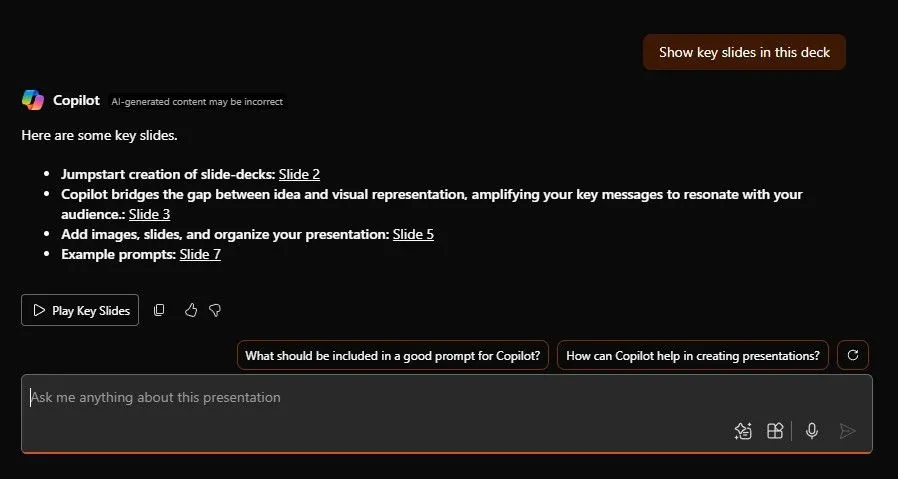 Copilot PowerPoint phân tích dữ liệu và rút ra thông tin chi tiết từ slide
Copilot PowerPoint phân tích dữ liệu và rút ra thông tin chi tiết từ slide
Copilot trong PowerPoint cung cấp hỗ trợ vô giá với các đề xuất thiết kế trực quan, khả năng tạo nội dung và những phân tích chuyên sâu dựa trên công nghệ AI. Nó không chỉ là một công cụ; nó giống như một cộng tác viên luôn đồng hành cùng tôi trên từng bước đường. Tuy nhiên, tôi khuyên bạn nên xem AI chỉ như một người bạn đồng hành sáng tạo – trí tuệ và sự khéo léo của con người vẫn mang lại giá trị đáng kể, biến những đề xuất thành kiệt tác thực sự. Hãy bắt đầu trải nghiệm Copilot PowerPoint ngay hôm nay và chia sẻ cảm nhận của bạn về cách nó giúp bạn nâng cao hiệu quả công việc!


